PowerMill 2020 软件安装教程
PowerMill 2020 软件安装教程
[名称]:PowerMill 2020
[大小]:1.14GB
[语言]:简体中文
[适用系统]:win7,win8,win10,win11 64位系统
[简介]:powermill是一款专业多轴数控加工和五轴加工CAM软件,可帮助制造模具和高度复杂的零件。
![]()
百度网盘下载链接:
PowerMill 2020 Win版64位下载地址:
https://pan.baidu.com/s/1lZEnCh3q4LJP5kZq70b1sA
提取码:6666
![]()
安装步骤:
1、将下载好的安装包 鼠标右击,选择 解压
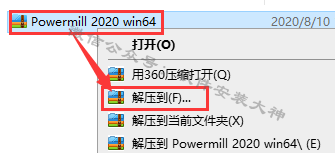
2、解压得到一个安装文件夹,打开它
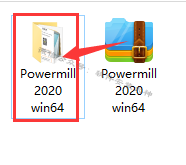
3、双击安装程序
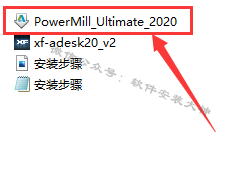
4、点击更改,选择解压路径

5、解压中,比较大,耐心等待
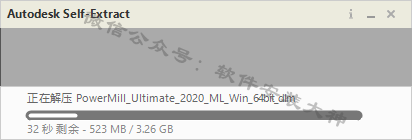
6、点击《安装》

7、选择《我接受》点击《下一步》
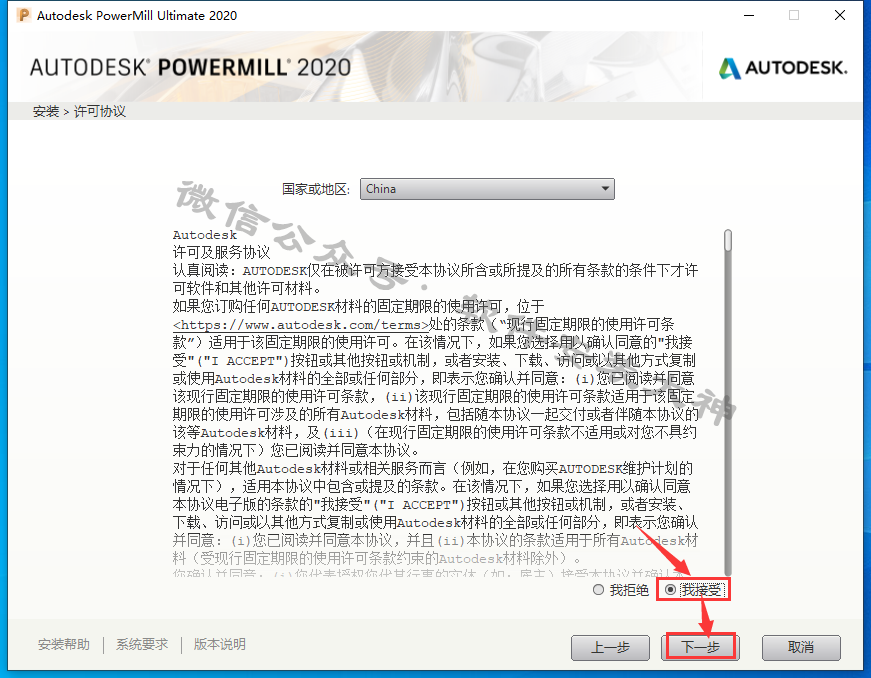
8、点击《浏览》选择软件安装位置,然后点击《下一步》

9、安装中,耐心等待…

10、安装完成,点击《立即启动》
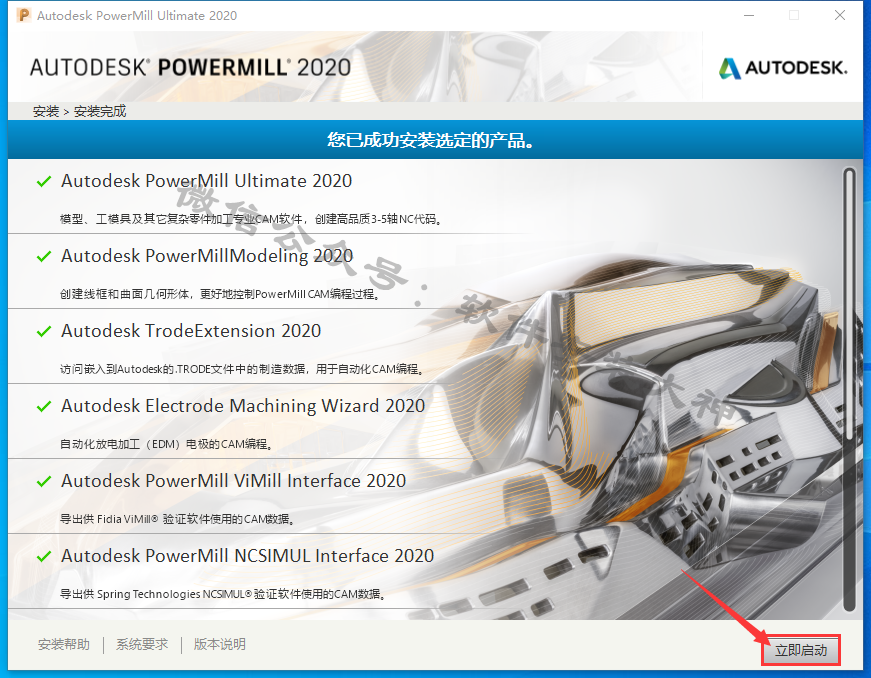
11、选择《输入序列号》
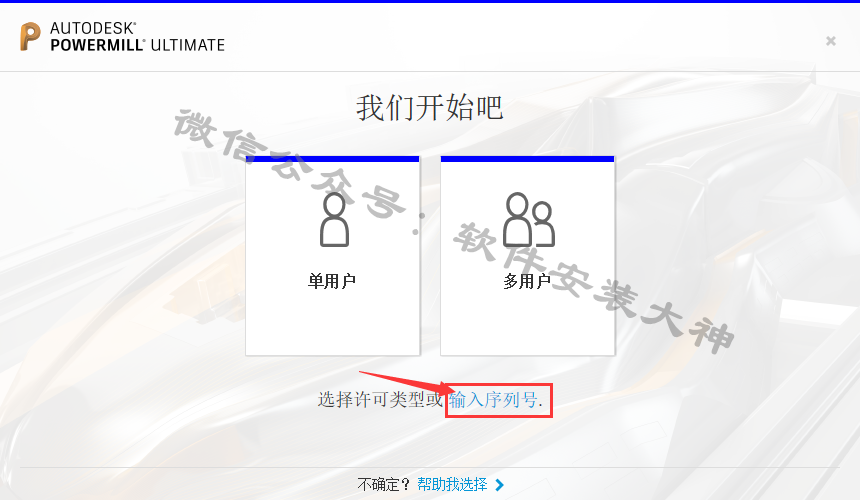
12、点击《我同意》
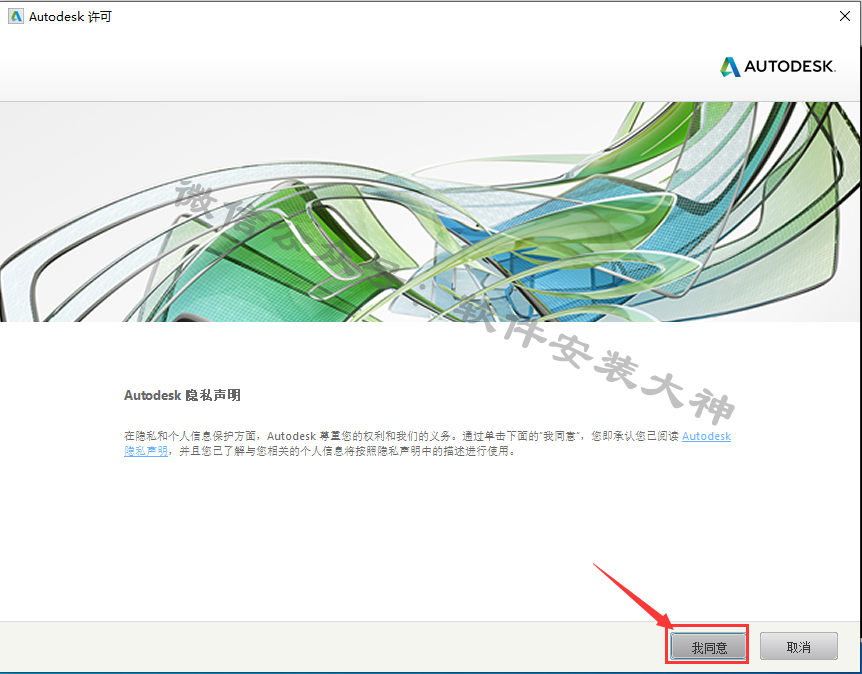
13、点击《激活》
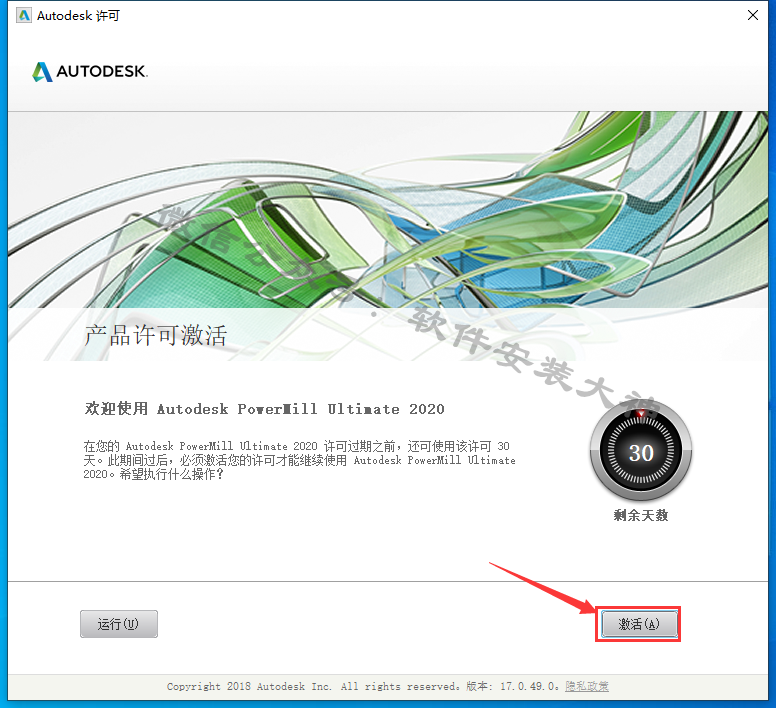
14、输入序列号:666-69696969,产品秘钥A9PL1,下一步

15、提示序列号无效,点击关闭这个界面

16、再回到这个界面,点击激活

17、再次输入序列号:666-69696969,产品秘钥A9PL1,下一步
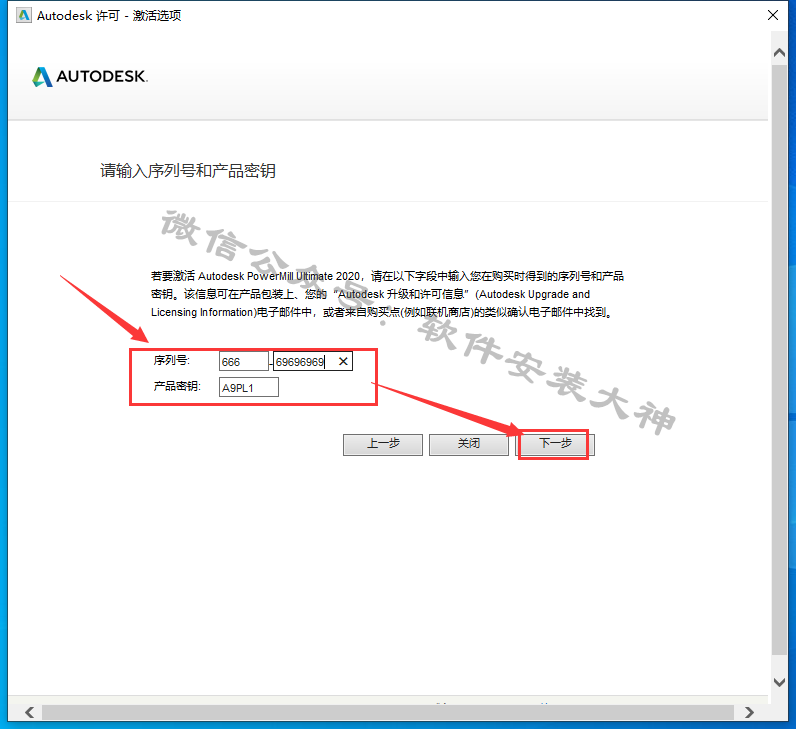
18、选择《我具有Autodesk提供的激活码》,放在这
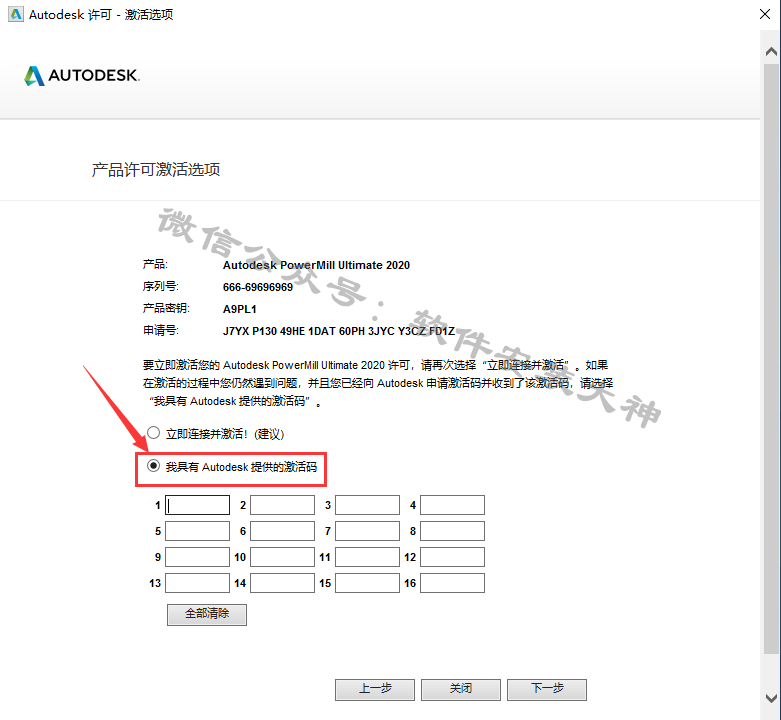
19、返回开始解压出来的安装文件夹,鼠标右击 《xf-adesk20》,选择 《以管理员身份运行》
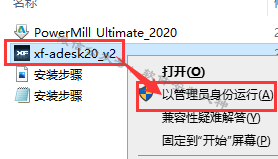
20、将申请号,复制到 Request里面,然后点击《Patch》
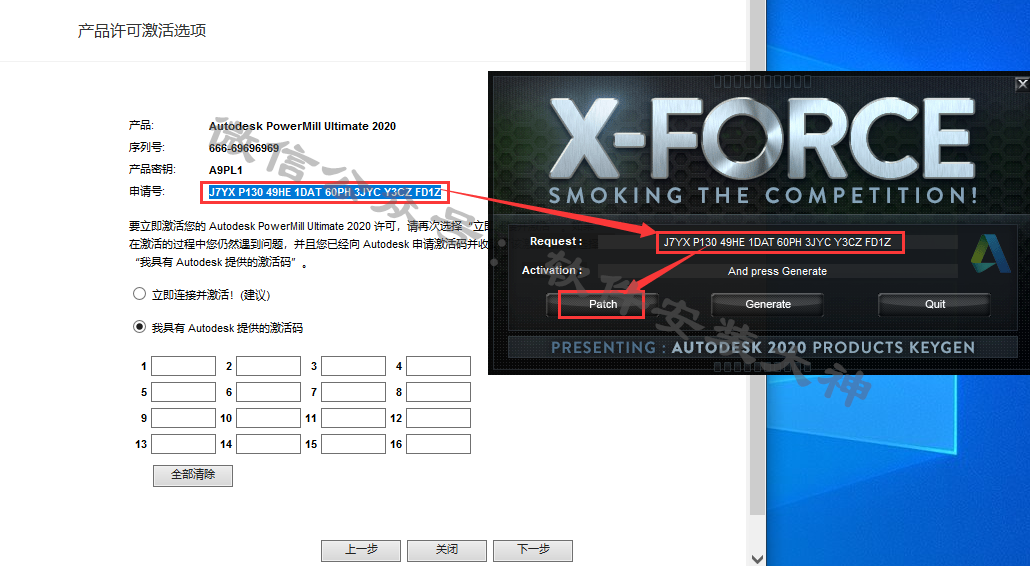
21、点击《确定》
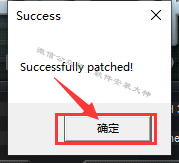
22、接着点击《Generate》将Actication里面生成的激活码全选并复制粘贴到激活码框里,点击 下一步
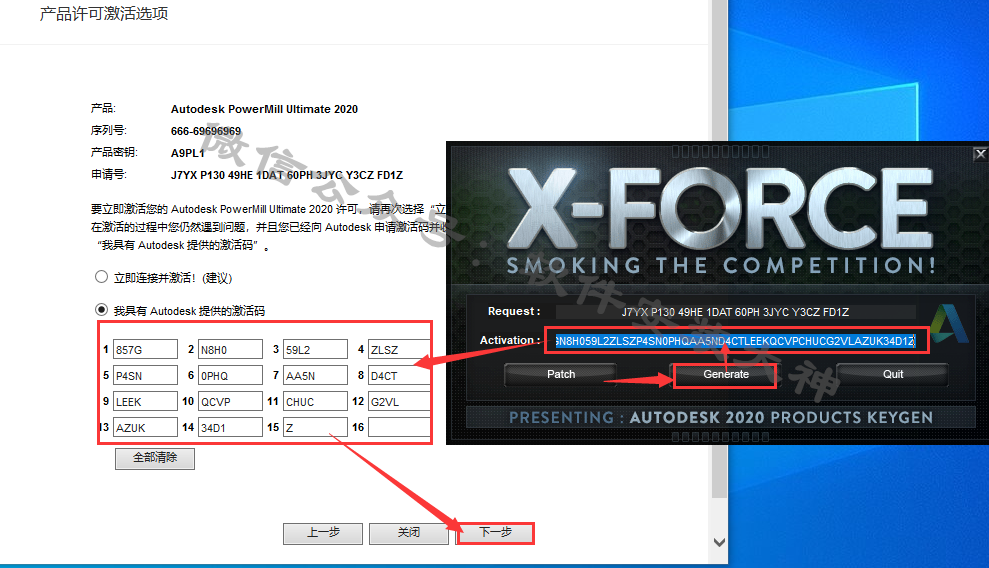
23、激活成功,点击《完成》这时软件就会直接启动.(有提示点击确定即可)

24、双击打开软件
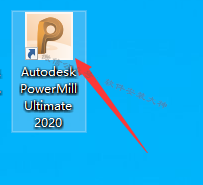

25、OK 安装结束
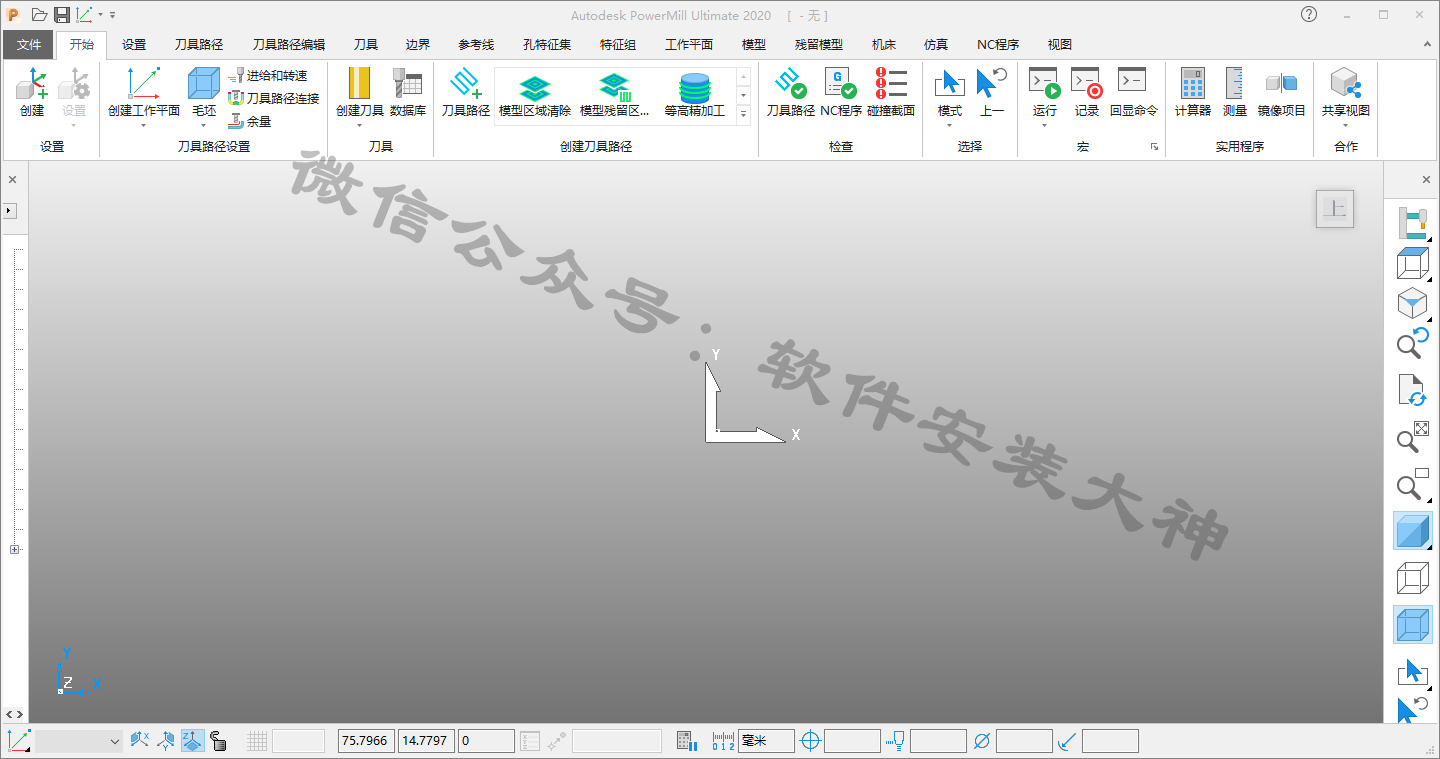
![]()
